Som et rammebaseret designværktøj er Adobe InDesign afhængig af en række margener, kolonner og kolonneguider, der hjælper dig med at placere dine rammer - og dermed dit indhold - i perfekt justering.
Disse oplysninger styrer alle aktuelt understøttede versioner af Adobe InDesign.
Justering af dokumentegenskaber i et InDesign-dokument
Åbn panelet Egenskaber langs højre kant af InDesign Ansøgning.
Hvis du ikke kan finde panelet Egenskaber, kan det være skjult. Klik på for at vise det Vindue > Ejendomme. Hvis det er til stede, men kollapsede, skal du klikke på det lille dobbeltpilikon øverst i menulinjen for at åbne panelet.
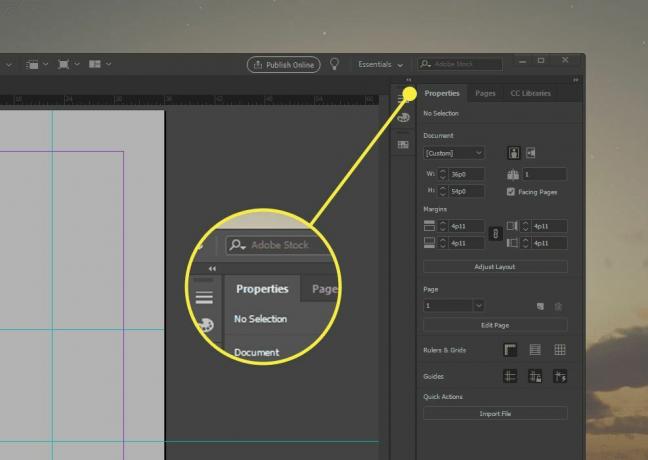
Panelet Egenskaber styrer fire sektioner, der understøtter rammebaseret layout.
Panelet Egenskaber ændres dynamisk baseret på det, du har valgt. For at se dokumentegenskaber skal du klikke et eller andet sted uden for dokumentet.
Justering af sidestørrelse og dokumentmargener
Det Dokument sektion i panelet Egenskaber styrer de fysiske dimensioner på siden. Herfra kan du
indstil en brugerdefineret sideindstilling, indstil stående eller liggende retning, indstil sidehøjde og -bredde (hvis du ikke bruger en forudindstilling), og indstil om spredningen bruger sider, der vender ud.Juster margener ved at justere top-, venstre-, højre- og bundmargenerne. Måleenheden er som standard det, du har indstillet til InDesign som helhed eller siden. I mangel af en standard indstiller du margener og sidestørrelser gengivet i picas og point.
I sætningsverdenen er der 72 point til en tomme. Hvert 12. point er lig med 1 pica, hvilket gengiver en pica som 1/6 tomme. Et dokument med en margin på 0,5 inches konverterer til margener på 36 point eller 3 picas. Usædvanlige mål er generelt relateret i en picas-og-point-metode i stedet for i inches eller i point. For eksempel er en margin på 0,556 inches den samme som 40 point, men den gengives normalt som 3p4 eller 4 point mere end 3 picas.
Skift det ovale ikon mellem de fire margenfelter for at kræve, at alle margenerne bruger den samme måling.
Justering af sider
Det Side sektion kan du justere en enkelt side, inklusive mastersider. Vælg en side i rullemenuen, og klik på Rediger side for kun at indstille brugerdefinerede dimensioner, margener og kolonner for den valgte side.
Indstilling af linealer og gitre
Det Linealer og net sektion tilbyder tre vippeknapper:
- Vis lineal: Skifter linealer, der vises øverst og til venstre i dokumentvinduet. Du skal vise linealerne at trække brugerdefinerede guider.
- Vis basislinjegitter: Overlejrer vandrette linjer på tværs af dokumentet for at understøtte tekstjustering.
- Vis dokumentgitter: Overlejrer et tæt todimensionalt gitter over dokumentet for at understøtte rammelinjering.
Styrende sideguider
Det Vejledninger sektion tilbyder tre vippeknapper:
- Vis guider: Viser manuelt placerede (krikand) guider.
- Lås guider: Forbyder flytning eller redigering af manuelle guider.
- Vis smarte guider: Viser on-the-fly guider for at fremme rammelinjering uden en eksplicit manuel guide.
Sådan tilføjes sideguider

For at tilføje en diskretionær (eller manuel) sideguide skal du blot klikke på enten den vandrette eller lodrette regel og derefter trække mod dokumentet. En linje, farvet blågrøn som standard, vises og vil ligge, uanset hvor du slipper museknappen.
Disse guider vises aldrig på dit dokument; de er overlays i InDesign for at understøtte placering. For at tilføje linjer, der vises i dit udskrevne dokument, skal du bruge Linie værktøj.
For at hjælpe med placeringen vises et overlay nær markøren, mens du placerer guiden og tilbyder absolutte vandrette og lodrette målinger som baseret på øverste højre hjørne af det fysiske dokument. (Ikke margenerne!)
Hold musen over den for at flytte en guide. Når en firkant vises ved siden af musen, har du den - bare klik og træk til en ny placering. Alternativt kan du klikke på guiden og derefter trykke på Slet for at fjerne det.
Der er ingen grænse for, hvor mange linealguider du kan tilføje.